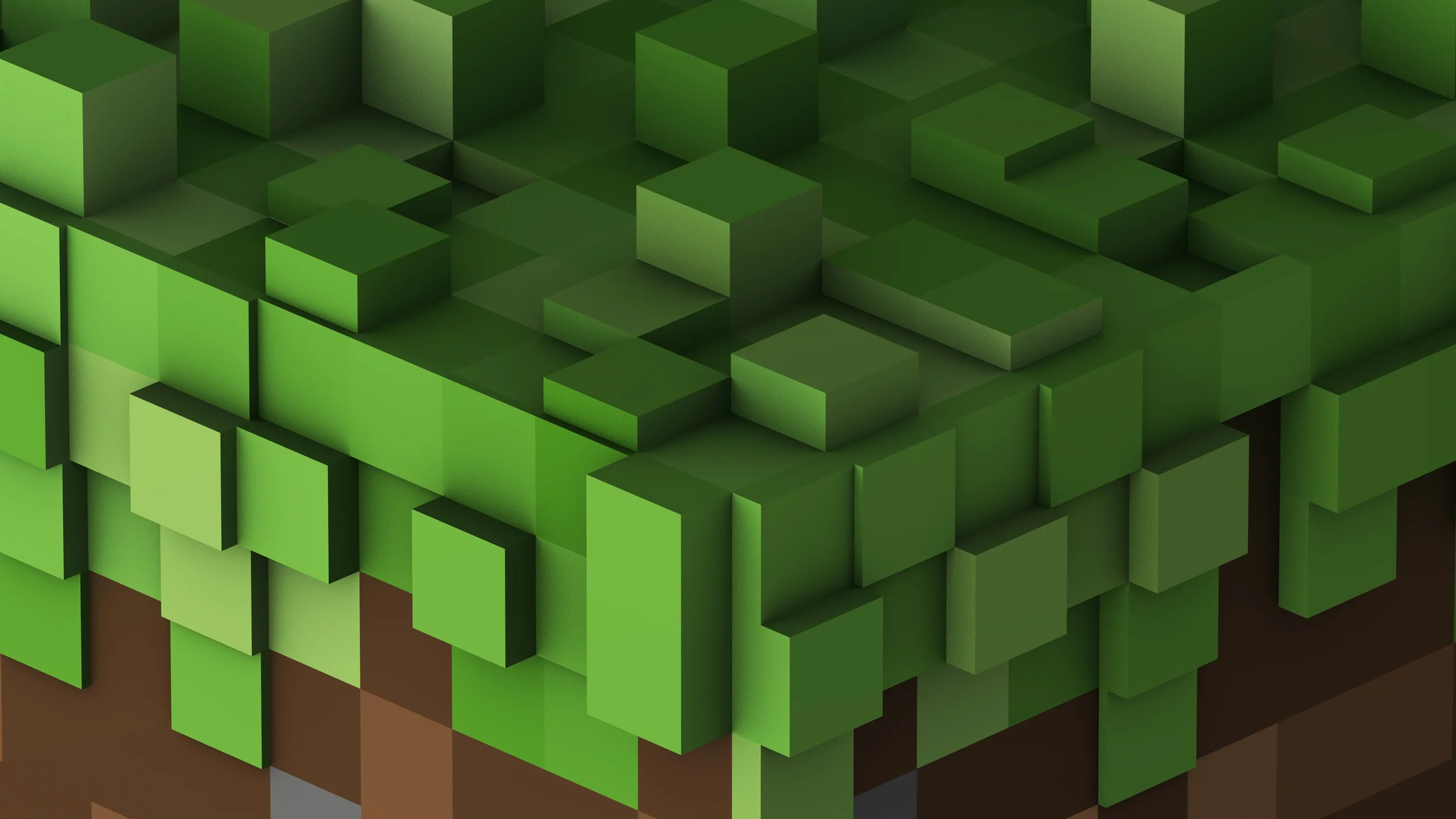Java
Java 17(1.17及以上版本) https://www.oracle.com/java/technologies/downloads/
Java 8(1.17以下版本) https://www.java.com/en/download/
原版
- server.jar https://mcversions.net/
在
Stable Releases栏选择需要的版本点击Download,选择Download Server Jar
下载完成后将server.jar文件放在一个文件夹里,右键文件夹空白区域选择在终端中打开(Win10可能需要按住Shift点击右键)。
在终端中运行以下命令:
| |
此时会在文件夹中生成一些文件,并显示提示:
| |
回到文件夹打开eula.txt,将false改为true:
| |
此时再回到终端运行这条命令:
| |
Windows防火墙可能会有提示,允许即可。 当终端显示下面这行时说明服务器开启成功:
| |
在终端中向上找,找到这一行:
| |
其中冒号后面的数字就是你服务器运行的端口(可能会不一样),此时服务器运行在:
| |
现在你本地打开一个Minecraft客户端(不要关闭终端),就是平时自己玩的那个。进游戏点击多人游戏,选择添加服务器,服务器名随意,服务器地址填上面那个地址。
此时是进不去服务器的,还要打开文件夹中的server.properties文件,修改以下选项:
| |
这个选项开启之后会验证正版账号,也就是说开启之后只有正版才能进去,所以需要关闭。其他选项的意思参考Minecraft Wiki
此时在终端输入stop关闭服务器(之后关闭服务器都这么关,这样它会保存你的存档),再运行启动服务器的命令:
| |
这时客户端就能进服务器了🎉,但此时服务端还只是运行在你自己的电脑上,只有你自己和局域网内的电脑可以连接,接下来就是将本地端口共享给其他人。
Fabric版
从原版安装
- 到Fabric官网下载最新安装器,点击中间的
Download for Windows - 双击打开下载的文件,选择
服务端,选择正确的游戏版本,加载器版本默认最新即可,安装位置选择原版服务器路径,点击安装,安装完成后可以关闭安装界面。 - 此时服务器的启动指令变为:
| |
直接安装
下载对应版本的jar文件,放到空文件夹中,并在该路径下在终端中运行:
| |
同样需要调整eula.txt和server.properties文件。
Forge版
- 在官网下载正确版本的jar文件
- 双击运行,选择
Insall server并选择一个空文件夹,点击确定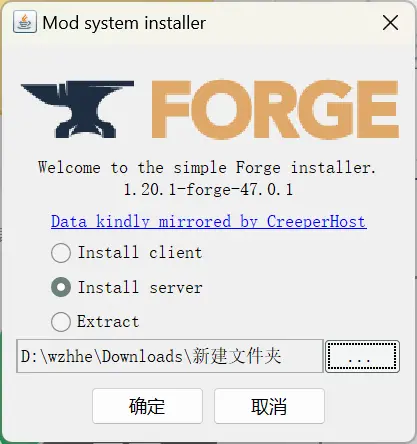
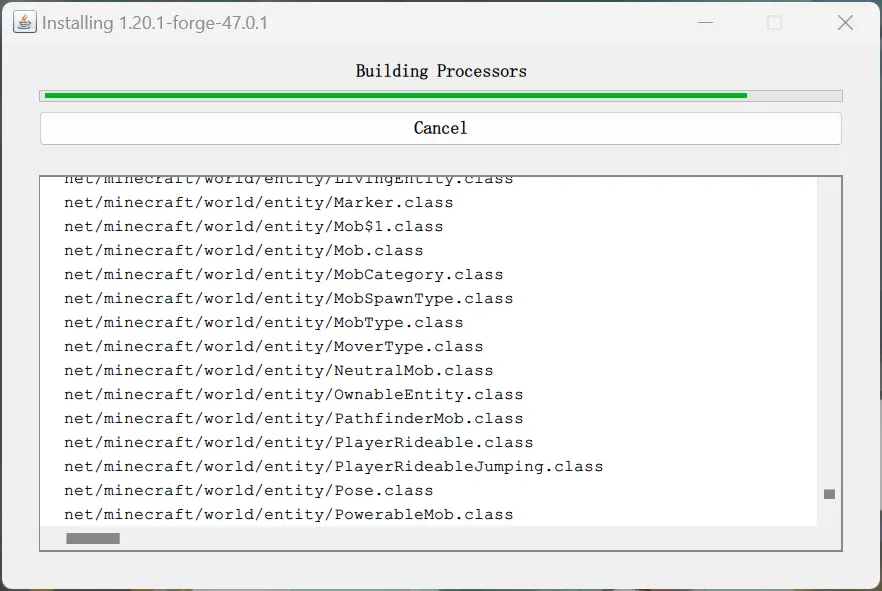
- 安装完成后目录:
| |
- 双击运行
run.bat即可,如果想要只弹出命令行窗口的话,可以用记事本打开run.bat,并在java开头那一行最后添加空格nogui
| |
内网穿透
各种内网穿透工具官网都有详细的使用说明。
- OPENFRP 官网:www.openfrp.net
- OPENFRP 使用方法:docs.openfrp.net
参考文章: Minecraft Wiki/教程/架设服务器